Sådan nulstilles iPad til fabriksindstillinger uden kodeord eller iTunes
Hvis du har problemer med din iPad, så er det bedstemåde at løse dem på er at nulstille din iPad. Det er nemt at gøre det, men hvis du har glemt din iPad-adgangskode, bliver tingene lidt vanskelige for dig. Heldigvis er der stadig muligheder for at nulstille en låst iPad, og følgende vejledning viser, hvordan du fabriksindstiller iPad uden adgangskode.
Vejledningen dækker fire forskellige måder at fabriksindstille iPad Pro / Air / Mini / 4/3/2/1, hvis du har glemt dit kodeord og lad os gå og tjekke dem alle ud.
- Metode 1: Factory Reset iPad uden adgangskode og iTunes
- Metode 2: Fabriksindstilling Låst iPad uden adgangskode via iTunes
- Metode 3: Factory Reset Locked iPad med Recovery Mode
- Metode 4: Gendan låst iPad fra iCloud uden adgangskode
Metode 1: Factory Reset iPad uden adgangskode og iTunes
Dit hovedspørgsmål var, at du havde glemt dinadgangskode, og så du ikke kan nulstille din iPad til fabriksindstillingerne. Du skal ikke bekymre dig, vi kan hjælpe dig med at fjerne både adgangskoden og fabriksindstilling af din iPad. Dette afsnit handler om det - for at hjælpe dig med at nulstille iPad uden adgangskode.
Download og start Tenorshare 4uKey-softwaren på din computer. Slut din iPad til din computer ved hjælp af et kabel.
- 1. Start det og tilslut din iPad eller andre iOS-enheder som iPhone, iPad til pc via USB.
- 2. På det følgende skærmbillede skal du klikke på Start-knappen for at starte fjernelse af adgangskoden til din iPad.
- 3. Du skal downloade firmwarepakken, inden du kan fortsætte yderligere. Klik på Download-knappen for at downloade den. Denne iPad-adgangskode fjerner værktøj understøtter nye iOS 12 eller iOS 11/10/9/8/7.
- 4. Når firmwaren er downloadet, skal du klikke på knappen Lås op nu for at starte låsen op af din iPad.
- 5. Vent et par minutter, mens det forsøger at fjerne adgangskoden fra din enhed. Når det er gjort, vil du se, at enheden er blevet nulstillet til fabriksindstillinger.



Mens vi ikke glemmer adgangskoder til vores favoritprodukter for ofte er det godt at lære at gendanne iPad uden adgangskode, når du har glemt din iPad-kode, eller der er alvorlige problemer med enheden.
Metode 2: Factory Reset Locked iPad med iTunes
Hvis du havde tilsluttet din iPad til iTunes-appenpå din computer og din enhed finder din computer til at stole på, kan du bruge iTunes til at nulstille iPad-adgangskoden i iTunes. Nedenstående viser, hvordan du gør det:
Slut din iPad til din computer ved hjælp af et kompatibelt kabel, og start iTunes-appen på din computer.
Når appen starter, skal du klikke på opsætningsmodus i venstre panel og derefter klikke på Gendan iPad i højre panel.

Vent til din iPad bliver gendannet. Når det er gjort, vil du opdage, at din enhed nu er tilbage til fabriksindstillingerne, så du kan komme ind i enheden uden adgangskode.
Metode 3: Factory Reset Locked iPad med Recovery Mode
Hvis ovenstående metode ikke fungerede af en eller anden grund, kan du prøve at bruge genoprettelsesfunktionen til at få din iPad nulstillet. Dette er også en nem måde at nulstille din enhed på og lad os se, hvordan du gør det:
Åbn iTunes-appen på din computer og tilslut den ene ende af iPad-kablet til din computer.
Hold nede Hjem-knappen på din iPad og tilslut den anden ende af kablet til din iPad. Du vil se et iTunes-logo på din iPad 's skærm.
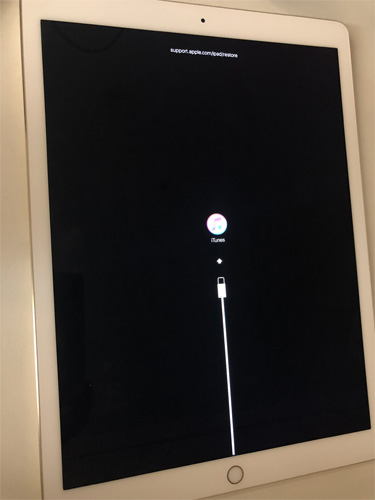
iTunes genkender din iPad og viser dig en prompt som vist på nedenstående skærmbillede. Klik på knappen Gendan i prompt, og den vil nulstille din iPad.
Din iPad skal nu nulstilles til fabriksindstillingerne, og du kan tjekke det selv, når restaureringen er færdig.
Metode 4: Gendan låst iPad fra iCloud uden adgangskode
Hvis du har Find My iPad aktiveret til din enhed,du kan bruge iCloud til at gendanne iPad. Metoden kræver ikke engang at du rører din iPad for at udføre opgaven, da den bruger fjernudslipningsfunktionen til at hjælpe dig med at udføre opgaven.
Gå over til iCloud-webstedet ved hjælp af en browser på din computer og log ind ved hjælp af dine loginoplysninger. Når du er logget ind, skal du klikke på den mulighed, der siger Find iPhone.
På det følgende skærmbillede skal du klikke på Alle enheder øverst og vælge din iPad fra listen.

Når du har valgt din iPad, vil du se et par handlinger, du kan udføre på din iPad. Vælg den der siger Erase iPad ved at klikke på den.

Det vil begynde at slette din iPad, og når det er færdigt, skal din iPad nulstilles til fabriksindstillingerne. Så det er en måde at nulstille en iPad på, når du glemmer adgangskoden.
Bundlinjen
Så her er flere måder at reparere, når du har glemt din iPad-adgangskode. Tenorshare 4uKey er den øverste, der anbefales til sin 100% succesrate og brugervenlig grænseflade.







![[4 måder] Sådan Factory Reset iPad uden iCloud Password](/images/ipad/4-ways-how-to-factory-reset-ipad-without-icloud-password.jpg)

